မာတိကာ
InDesign တွင် သင့်အပြင်အဆင်များကို အခြားသူများနှင့် မျှဝေရန်အတွက် အသုံးဝင်သော အွန်လိုင်းပူးပေါင်းလုပ်ဆောင်မှုအင်္ဂါရပ်အချို့ရှိသော်လည်း ၎င်းသည် ပြန်လည်သုံးသပ်ခြင်းနှင့် အကြံပြုချက်အတွက်သာဖြစ်ပြီး ဖိုင်တည်းဖြတ်ခြင်းမဟုတ်ပါ။
သင်၏ InDesign ဖိုင်များကို အွန်လိုင်းတွင် တည်းဖြတ်လိုပါက၊ သင်သည် ပြင်ပဝန်ဆောင်မှုနှင့် အထူး InDesign ဖိုင်အမျိုးအစားကို အသုံးပြုရမည်ဖြစ်ပြီး၊ ၎င်းတို့အနက်မှ တစ်ခုမျှ ထိရောက်မည်မဟုတ်သော်လည်း၊ သင်၏ InDesign ဖိုင်ကို အမှန်တကယ် InDesign တွင်တည်းဖြတ်သကဲ့သို့။
InDesign စာရွက်စာတမ်းအများစုကို InDesign ၏ မူရင်းဖိုင်ဖော်မတ်ဖြစ်သည့် INDD ဖိုင်များအဖြစ် သိမ်းဆည်းထားသည်။ ၎င်းသည် မူပိုင်ဖော်မတ်ဖြစ်ပြီး၊ ဤရေးသားမှုအရ၊ INDD ဖိုင်များကို InDesign မှလွဲ၍ အခြားမည်သည့်ပရိုဂရမ်မှ တည်းဖြတ်၍မရပါ။
ထို့ကြောင့် သင်၏ InDesign ဖိုင်များကို အွန်လိုင်းတွင် တည်းဖြတ်ရန်အတွက်၊ သင်သည် ဖိုင်များကို ဦးစွာ ထုတ်ယူရပါမည်။
အွန်လိုင်းတည်းဖြတ်ခြင်းအတွက် သင်၏ InDesign ဖိုင်ကို ထုတ်ယူနည်း
၎င်းသည် Adobe အတွက် ကောင်းမွန်သော်လည်း၊ သင်အလုပ်လုပ်နေသောဖိုင်များကိုမျှမမျှဝေနိုင်ပါက လုပ်ငန်းခွင်ပတ်ဝန်းကျင်တွင် ထိရောက်ရန်ခက်ခဲပါသည်။ အခြားအက်ပ်များ၊ ထို့ကြောင့် Adobe သည် InDesign Markup Language အတွက် အတိုကောက်ဖြစ်သည့် IDML ဟုသိသော ဖိုင်လဲလှယ်မှုအတွက် InDesign ဖော်မတ်အသစ်ကိုလည်း ဖန်တီးခဲ့သည်။
IDML သည် XML-based ဖိုင်ဖော်မတ်ဖြစ်ပြီး ဆိုလိုသည်မှာ ၎င်းသည် အခြားအက်ပ်များက ဖတ်နိုင်သော အဖွင့်၊ စံသတ်မှတ်ထားသော၊ ဝင်ရောက်နိုင်သော ဖိုင်ဖော်မတ်တစ်ခု။
IDML ဖိုင်များကို အမြန်ဖန်တီးခြင်း
သင်၏ InDesign စာရွက်စာတမ်းကို IDML ဖိုင်အဖြစ် သိမ်းဆည်းခြင်းသည် ရိုးရှင်းပါသည်။ File မီနူးကိုဖွင့်ပြီး ကူးယူသိမ်းဆည်းပါ ကိုနှိပ်ပါ။ ကူးယူသိမ်းဆည်းပါ ဒိုင်ယာလော့အကွက်တွင်၊ ဖော်မတ်ကိုဖွင့်ပါ။ dropdown menu နှင့် InDesign CS4 သို့မဟုတ် နောက်ပိုင်း (IDML) ကို ရွေးပါ။
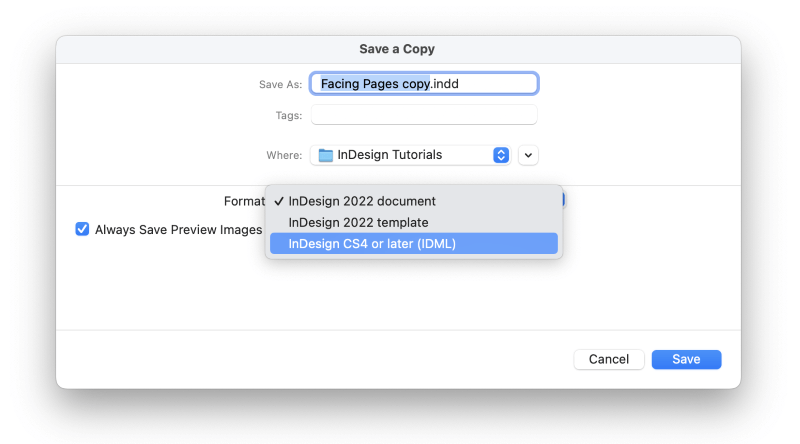
Package ဖြင့် IDML ဖိုင်များကိုဖန်တီးခြင်း
InDesign သည် သင့်ဖိုင်ကိုမျှဝေရန်အတွက်ပြင်ဆင်ရန် Package အမိန့်ကိုအသုံးပြုပါက သင့်အတွက် InDesign မှ IDML ဖိုင်ကိုထုတ်ပေးမည်ဖြစ်ပါသည်။
၎င်းသည် သင်၏ဖောင့်များ၊ လင့်ခ်ချိတ်ထားသောပုံများနှင့် အခြားလိုအပ်သောဖိုင်များအားလုံးကို ဗဟိုချုပ်ကိုင်ထားသည့်နေရာတွင် ရရှိထားကြောင်း သေချာစေရန်အတွက် ၎င်းသည် ၎င်းတို့နှင့်အွန်လိုင်းတွင် လုပ်ဆောင်သည့်လုပ်ငန်းစဉ်ကို ပိုမိုလွယ်ကူစေသည်။
ဤသည်မှာ InDesign တွင် ဖိုင်များကို မည်သို့ထုပ်ပိုးနိုင်မည်နည်း။
အဆင့် 1: File menu ကိုဖွင့်ပြီး Package မှ ရွေးချယ်ပါ။ menu ၏အောက်ခြေအနီး။ ကီးဘုတ်ဖြတ်လမ်း Command + Shift + Option + P ( Ctrl + ကိုသုံးပါ>Alt + Shift + P သင် PC ပေါ်တွင် InDesign ကိုအသုံးပြုနေပါက)။

အဆင့် 2: အားလုံးအဆင်သင့်ဖြစ်ကြောင်းသေချာစေရန် ပက်ကေ့ခ်ျဆက်တင်များအားလုံးကို ပြန်လည်သုံးသပ်ပြီး ပက်ကေ့ဂျ် ကိုနှိပ်ပါ။ နောက် dialog window တွင်၊ Include IDML option ကိုဖွင့်ထားကြောင်း သေချာပါစေ။ ၎င်းကို မူရင်းအတိုင်း ဖွင့်ထားသင့်သော်လည်း InDesign သည် ယခင်က အသုံးပြုခဲ့သည့် ဆက်တင်များကို မှတ်သားထားနိုင်သောကြောင့် စစ်ဆေးသင့်ပါသည်။
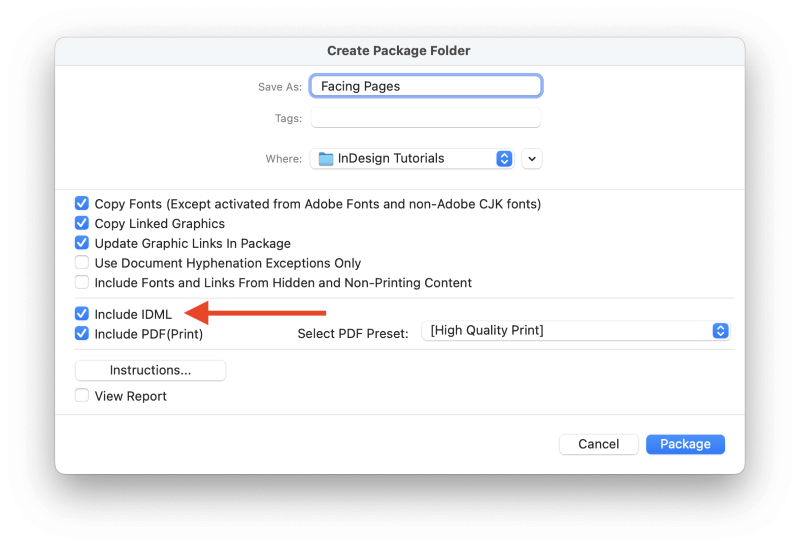
အဆင့် 3: Package နောက်ဆုံးတစ်ကြိမ်ကို နှိပ်ပြီး InDesign သည် သင်၏ဖောင့်များနှင့် လင့်ခ်ချိတ်ထားသောပုံအားလုံးကို ဖိုင်တွဲတစ်ခုထဲသို့ ကူးယူမည်ဖြစ်ပြီး IDML တစ်ခုကိုလည်း ထုတ်လုပ်ပေးမည်ဖြစ်သည်။ ဖိုင်နှင့် PDF ဖိုင်။
InDesign ဖိုင်များကို တည်းဖြတ်ခြင်းအတွက် အွန်လိုင်းတည်းဖြတ်ခြင်း ပလပ်ဖောင်းများ
အွန်လိုင်းဝန်ဆောင်မှုများ သို့မဟုတ် အခြားအက်ပ်များ မရှိသော်လည်း၊INDD ဖိုင်များကို တည်းဖြတ်ပါ၊ IDML ဖိုင်များနှင့် လုပ်ဆောင်ရန် သင့်တွင် ရွေးချယ်စရာ အနည်းငယ်ရှိသည်။
InDesign စာရွက်စာတမ်းများသည် ဖောင့်များနှင့် ချိတ်ဆက်ထားသော ပုံများစွာကို အသုံးပြုလေ့ရှိသောကြောင့်၊ "ဝန်ဆောင်မှုတစ်ခုအနေဖြင့် အွန်လိုင်းတည်းဖြတ်ခြင်း" မော်ဒယ်သည် ၎င်းတို့နှင့် လုပ်ဆောင်ရန် အကောင်းဆုံးနည်းလမ်းမဟုတ်သော်လည်း ကုမ္ပဏီအချို့သည် စျေးကွက်ကွာဟချက်ကို ဖြည့်ဆည်းရန် ကြိုးစားခဲ့ကြသည်။
သို့သော် အများစုအတွက်၊ InDesign သည် IDML ဖိုင်များသည် INDD ဖိုင်များထက် များစွာကန့်သတ်လုပ်ဆောင်နိုင်စွမ်းရှိသောကြောင့် ဘရောက်ဆာအခြေခံတည်းဖြတ်ခြင်းအတွက် ကောင်းစွာမသင့်လျော်ပါ။ အကောင်းဆုံး InDesign တည်းဖြတ်မှုအတွေ့အကြုံကို လိုချင်ပါက၊ သင်သည် InDesign ကိုသာ အသုံးပြုရပါမည်။
1. Customer's Canvas
အွန်လိုင်း IDML ဖိုင်များကို တည်းဖြတ်ခွင့်ပြုသည့် ဝန်ဆောင်မှုအများစုကဲ့သို့ပင်၊ လုပ်ငန်း၏ အဓိကအာရုံစိုက်မှုသည် အခြားနေရာတွင်ဖြစ်သည်။
Customer's Canvas သည် သင့်အား စာအုပ်များမှ ကော်ဖီခွက်များအထိ ပစ္စည်းအများအပြားကို ဖန်တီးပြီး စိတ်ကြိုက်ပြင်ဆင်နိုင်စေကာ ၎င်းတို့သည် သင့်အား Photoshop နှင့် InDesign နှစ်မျိုးလုံးတွင် ဖန်တီးထားသောဖိုင်များကို အပ်လုဒ်လုပ်ခွင့်ပေးသည်။
2. Marq
Marq ကို ယခင်က ဝဘ်အခြေခံ ဒက်စ်တော့ ဖြန့်ချိရေးအက်ပ် LucidPress ဟုခေါ်တွင်ခဲ့သော်လည်း နောက်ပိုင်းတွင် အိမ်ခြံမြေကဲ့သို့ ကျယ်ပြန့်သော ဖြန့်ဝေနေသော အဖွဲ့အစည်းများတွင် အမှတ်တံဆိပ်နှင့် စျေးကွက်ရှာဖွေရေး ညီညွတ်မှုရှိစေရန် ၎င်း၏ အာရုံစိုက်မှုကို ပြောင်းလဲခဲ့သည်။ အေဂျင်စီများနှင့် ကျန်းမာရေးစောင့်ရှောက်မှုပေးသူများ။
ဒါက ဘာကိုဆိုလိုတယ်ဆိုတာ သေချာမသိရင် ကလပ်ထဲဝင်ပါ၊ ဒါပေမယ့် စိတ်မပူပါနဲ့။ ၎င်းတို့သည် သင့်အား InDesign ဖိုင်များကို IDML ဖော်မတ်ဖြင့် အပ်လုဒ်လုပ်ပြီး ၎င်းတို့ကို အွန်လိုင်းတွင် တည်းဖြတ်ရန် ခွင့်ပြုဆဲဖြစ်သည်။
သင့်အား စမ်းသပ်ရန် လုံလောက်သော အလုပ်စာရွက်စာတမ်း 3 ခုရှိစေမည့် အခမဲ့အကောင့်တစ်ခုအတွက် စာရင်းသွင်းနိုင်ပါသည်။ဝန်ဆောင်မှု သို့မဟုတ် အသေးစားပရောဂျက်တစ်ခုကို မျှဝေခြင်းနှင့် တည်းဖြတ်ခြင်းအတွက် တစ်ခုတည်းအဖြစ် အသုံးပြုပါ။
FAQs
InDesign ဖိုင်များကို အွန်လိုင်းတွင် တည်းဖြတ်ခြင်းနှင့်ပတ်သက်၍ သိချင်သေးပါက၊ အမေးများဆုံးမေးခွန်းအချို့ကို စုစည်းထားပါသည်။ သင့်တွင် ကျွန်ုပ်မဖြေသောမေးခွန်းတစ်ခုရှိပါက မှတ်ချက်များတွင် ကျွန်ုပ်အား အသိပေးပါ။
InDesign ၏ ဝဘ်ဗားရှင်းရှိပါသလား။
ဝမ်းနည်းစွာဖြင့်၊ Adobe မှရရှိနိုင်သော InDesign ၏တရားဝင်ဝဘ်အခြေခံဗားရှင်းမရှိပါ။ Adobe သည် မကြာသေးမီက Photoshop Express ဟုခေါ်သော web-based Photoshop ဗားရှင်းကို လွှင့်တင်ခဲ့သော်လည်း၊ ထို့ကြောင့် InDesign ၏အွန်လိုင်းဗားရှင်းမပေါ်မချင်း အချိန်အနည်းငယ်သာရှိသေးသည်။
Canva သည် InDesign ဖိုင်များကို ဖွင့်နိုင်ပါသလား။
No. Adobe Illustrator မှ ဖန်တီးထားသော မူပိုင်ဖိုင်အချို့အပါအဝင် Canva ထဲသို့ မတူညီသော ဖိုင်အမျိုးအစားများစွာကို ထည့်သွင်းနိုင်သော်လည်း၊ InDesign ဖိုင်များကို မည်သည့်ပုံစံဖြင့် တင်သွင်းရန် နည်းလမ်းမရှိပါ။
၎င်းသည် Canva ၏ အထင်ကြီးလောက်စရာ စွမ်းရည်များအတွက် ကောင်းမွန်သော ထပ်လောင်းတစ်ခုဖြစ်နိုင်သော်လည်း ၎င်းတို့အဖွဲ့သည် ၎င်းကို အကောင်အထည်ဖော်ရန် စောင့်ဆိုင်းရမည်ဖြစ်ပါသည်။ ထိုအချိန်အထိ၊ သင်သည် InDesign တွင် တိုက်ရိုက်အလုပ်လုပ်ခြင်းမှ အကောင်းဆုံးရလဒ်များကို ရရှိမည်ဖြစ်သည်။
နောက်ဆုံးစကားလုံး
InDesign ဖိုင်များကို အွန်လိုင်းတွင် တည်းဖြတ်နည်းနှင့် ပတ်သက်၍ သိရန်အားလုံးနီးပါးမျှသာဖြစ်သည်။ အွန်လိုင်းဝန်ဆောင်မှုများထဲမှတစ်ခုသည် သင်လိုအပ်သည့်လုပ်ဆောင်နိုင်စွမ်းကို ပေးစွမ်းနိုင်သော်လည်း သင် InDesign ကိုအသုံးပြုခြင်းက အမှန်တကယ်ကောင်းမွန်ကြောင်း သင်သတိပြုမိသည်မှာ သေချာပါသည်။
ပျော်ရွှင်စွာ InDesigning!

